Cet article a été rédigé avec la collaboration de nos éditeurs(trices) et chercheurs(euses) qualifiés(es) pour garantir l'exactitude et l'exhaustivité du contenu.
L'équipe de gestion du contenu de wikiHow examine soigneusement le travail de l'équipe éditoriale afin de s'assurer que chaque article est en conformité avec nos standards de haute qualité.
Cet article a été consulté 16 182 fois.
Par mesure de sécurité ou pour empêcher certains utilisateurs d’accéder à des données sensibles, vous pouvez créer un mot de passe pour verrouiller votre navigateur Google Chrome sur un ordinateur sous Windows ou un Mac. Une fois verrouillé, Google Chrome aura besoin du mot de passe de votre compte Google pour pouvoir l’utiliser. Gardez en tête que vous ne pouvez pas verrouiller l’application mobile de cette manière.
Étapes
-
1
-
2Cliquez sur votre nom. Il s’agit du petit onglet en haut à droite de la fenêtre du navigateur.
-
3Sélectionnez Gérer les utilisateurs. Cette option se trouve en bas dans le menu déroulant et permet d’ouvrir une nouvelle fenêtre.
-
4Choisissez Ajouter une personne. Il s’agit de l’option en bas à droite de la fenêtre qui vient de s’ouvrir.
-
5Entrez un nom. Tapez le nom que vous souhaitez donner au nouveau compte dans le champ de texte en haut de la fenêtre.
-
6Activez la supervision du compte. Cliquez sur la case à gauche de Superviser cette personne pour contrôler et afficher les sites web qu’elle visite depuis votre compte Google en bas de la fenêtre.
- Vous pouvez décocher la case Créer un raccourci sur le bureau pour cet utilisateur.
-
7Déroulez le menu Sélectionner un compte. Ce menu se trouve en bas de la fenêtre et permet d’afficher les comptes disponibles sur Google Chrome.
-
8Sélectionnez votre compte Google. Cliquez sur l’adresse email associée au compte que vous utilisez pour vous connecter à Chrome.
-
9Cliquez sur Enregistrer. Il s’agit du bouton bleu en bas à droite de la fenêtre. Cliquez dessus pour créer un second profil.
- La création du profil peut prendre près d’une minute.
-
10Sélectionnez OK, j’ai compris. Ce bouton gris se trouve en bas de la fenêtre. Ne cliquez pas sur Naviguer en tant que [NOM], car vous ne devez pas utiliser le compte supervisé.
-
11Cliquez une nouvelle fois sur votre nom. Votre nom se trouve en haut à droite de la fenêtre et permet d’ouvrir un menu déroulant.
-
12Choisissez Fermer et activer le verrouillage enfant. Vous verrez cette option en bas du menu déroulant. Cliquez dessus pour verrouiller Chrome avec un mot de passe puis fermer la fenêtre du navigateur.
- Vous pouvez vous reconnecter à Chrome en ouvrant le navigateur, en sélectionnant votre compte puis en entrant votre mot de passe de compte Google.
Publicité
Conseils
- Chrome mémorisera vos onglets ouverts. Au moment de le déverrouiller, les onglets devraient être encore ouverts.
- Choisissez un mot de passe sécurisé. Un mot de passe court ou composé d’un seul mot sera facile à casser.
- Les comptes de messagerie qui fonctionnent avec Gmail, mais se terminent par une extension différente (par exemple « .edu ») ou qui ont des noms de domaine différents (par exemple « wikihow ») ne vous permettront pas de verrouiller votre navigateur.
Avertissements
- Si vous oubliez votre mot de passe alors que le contrôle parental est activé, vous aurez besoin de le réinitialiser avant de pouvoir continuer.
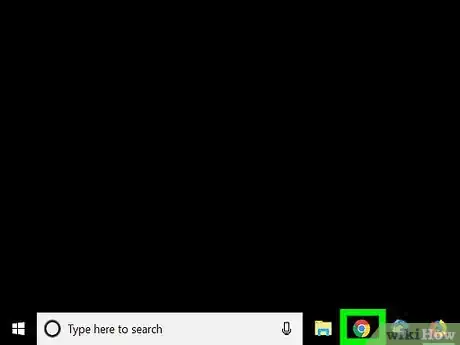

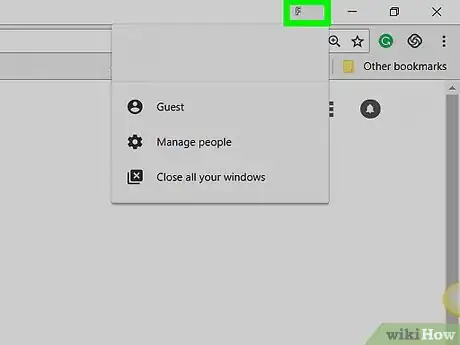
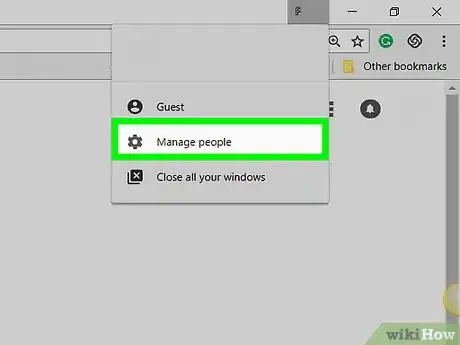
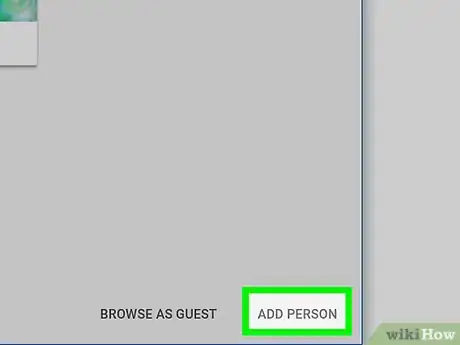
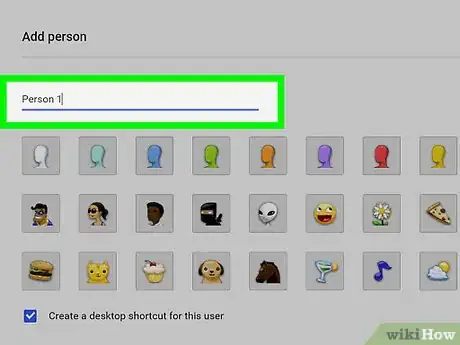
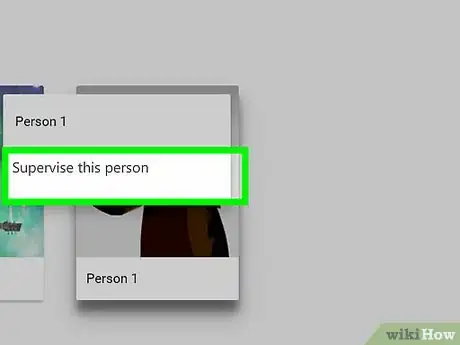
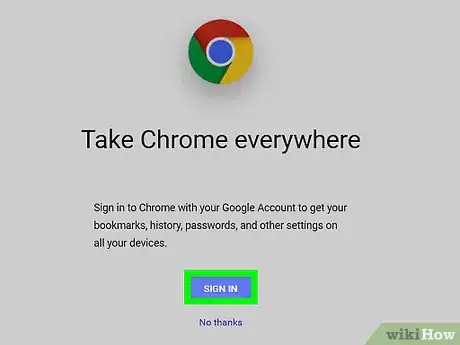

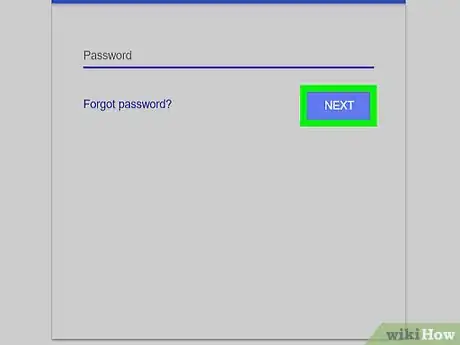
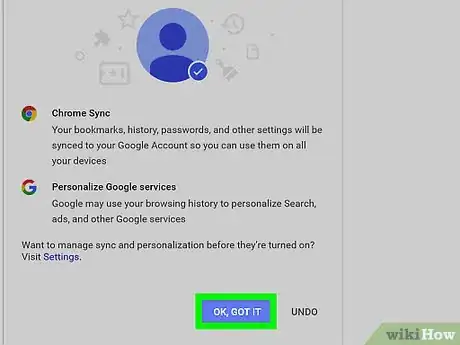
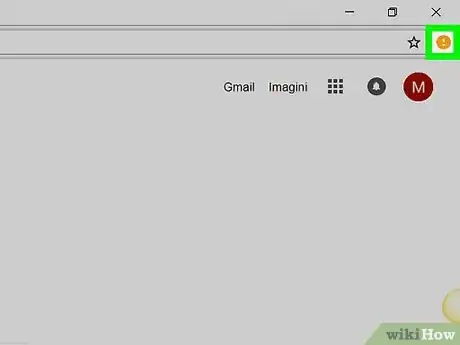
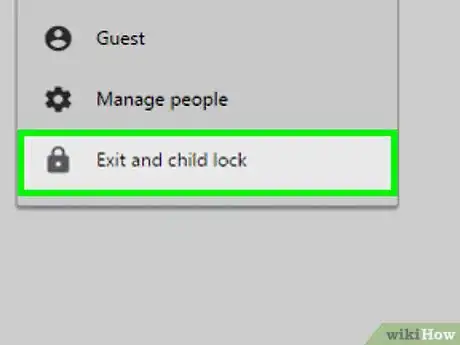
















L'équipe de gestion du contenu de wikiHow examine soigneusement le travail de l'équipe éditoriale afin de s'assurer que chaque article est en conformité avec nos standards de haute qualité. Cet article a été consulté 16 182 fois.